漢直WSで「親指シフト」を使う
左右の親指で別のシフトキーを使用する方式のかな配列の代表格は NICOLA ですが、他にも「飛鳥配列」などもあります。本記事では、漢直WSで NICOLA 配列を使う際の設定方法について説明します。
インストール
まず漢直WS (https://github.com/oktopus1959/KanchokuWS/releases) のインストールが必要ですが、これについては「漢直WSで『薙刀式』を使う」という別記事を参照してください。
「NICOLA」配列の設定
漢直WSを起動して設定画面の表示まできたら、以下の手順で「主テーブルファイル」に「NICOLA(親指シフト)」を設定してください。
「主テーブルファイル」のドロップダウンボタンをクリックして「..」(上位フォルダ)を選択
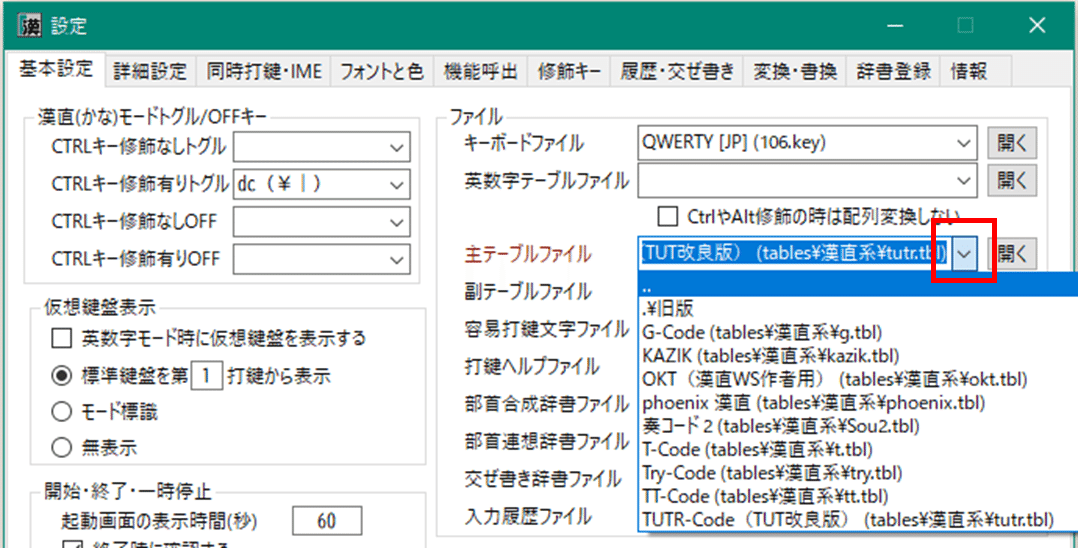
「かな系」を選択
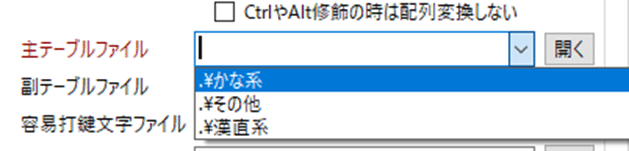
「NICOLA (親指シフト) 」を選択

「適用」をクリック

IMEをONにしてみます。
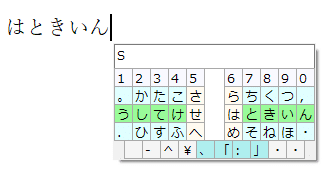
漢直WSの仮想鍵盤が表示され、NICOLA配列で入力できるようになります。
親指シフトキーの変更
デフォルト状態では「無変換」キーと「変換」キーを使う設定になっています。これを「スペース」キーを「変換」キー(あるいは「無変換」キーと「スペース」キー)を使う設定に変えたい場合は、以下の手順で配列定義ファイルを修正してください。
「主テーブルファイル」の横にある「開く」ボタンをクリック
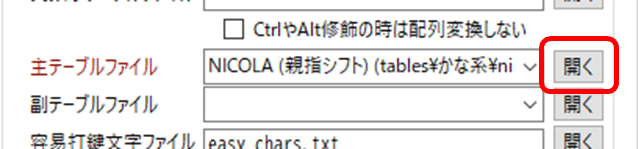
テキストファイルを開くときに利用しているエディタで、NICOLA配列の定義ファイルが開きます。

「#define LEFT_SHIFT_KEY」 の定義を space に変更

設定画面の「再読込」をクリック

これでスペースバーが左親指キーになります。
同時押しタイミングの設定
設定画面の「同時打鍵・IME」タブで、親指シフトキーと文字キーとの同時打鍵タイミングを設定できます。

この記事が気に入ったらサポートをしてみませんか?
